win7怎么删除输入法 win7删除输入法
来源:www.laobaicai.net 发布时间:2018-05-21 13:15
今天老白菜小编为大家带来的是win7怎么删除输入法教程,有时候系统会无缘无故的出现自带很多输入法,这些输入法对于我们来说不仅没用而且还很占位置浪费内存。下面小编就为大家详细介绍一下win7系统如何删除系统自带的输入法,有兴趣的朋友一起来看看吧!
方法/步骤:
1、打开开始菜单——运行——输入regedit,如图所示:
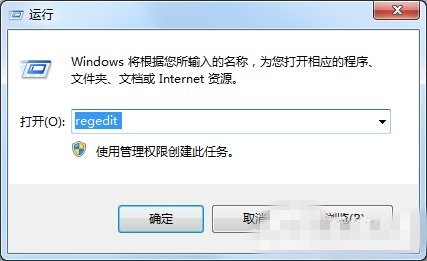
2、确定,打开注册表编辑器,如图所示:
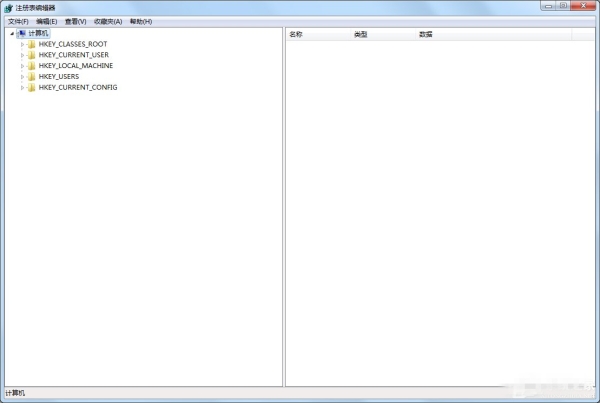
3、依次找到HKEY_LOCAL_MACHINE\system\currentcontrolset\control\keyboard layouts\,有些是大写的,由于打的时候小写方便就用小写了,请见谅。不懂得,可以看下面图片。
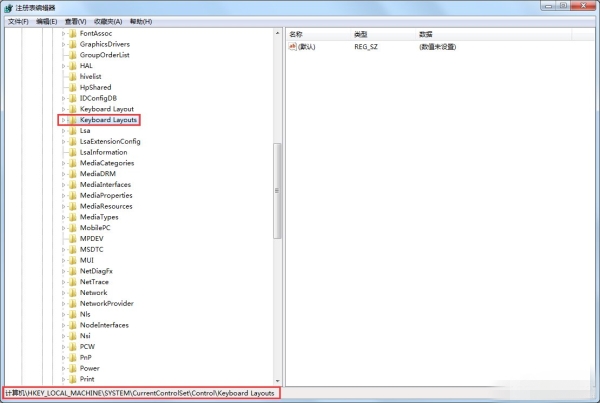
4、打开keyboard layouts,你会发现下面好多数字字母命名的文件夹,就搞不懂你删的是哪个,不用怕,比如我要删搜狗输入法,根据系统基本系统预装的和你安装的输入法排在后面。我就直接拉到后面的几个子文件夹,用鼠标点下,你就会在右边看到显示搜狗输入法,如图所示:
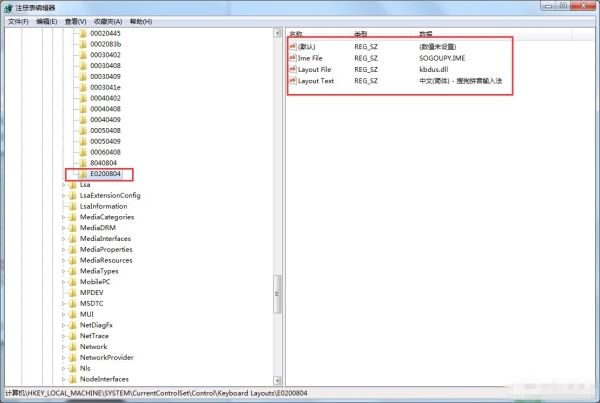
5、右击鼠标,选择删除——确定或是——即可删除。然后重启电脑生效。
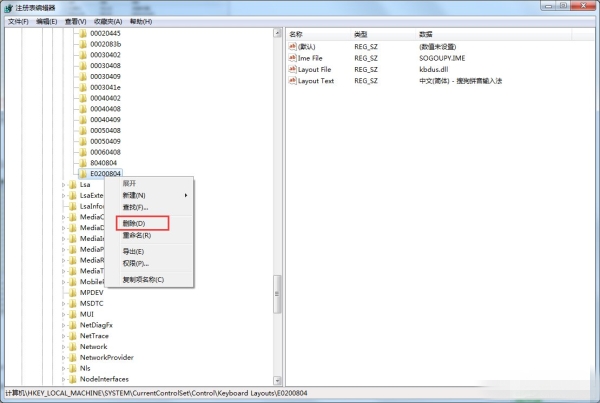
以上就是win7如何删除输入法教程的全部内容了,赶紧跟小编一起清理掉这些浪费内存又没用的输入法吧!
推荐阅读
"win10系统亮度调节无效解决方法介绍"
- win10系统没有亮度调节解决方法介绍 2022-08-07
- win10系统关闭windows安全警报操作方法介绍 2022-08-06
- win10系统无法取消屏保解决方法介绍 2022-08-05
- win10系统创建家庭组操作方法介绍 2022-08-03
win10系统音频服务未响应解决方法介绍
- win10系统卸载语言包操作方法介绍 2022-08-01
- win10怎么还原系统 2022-07-31
- win10系统蓝屏代码0x00000001解决方法介绍 2022-07-31
- win10系统安装蓝牙驱动操作方法介绍 2022-07-29
老白菜下载
更多-
 老白菜怎样一键制作u盘启动盘
老白菜怎样一键制作u盘启动盘软件大小:358 MB
-
 老白菜超级u盘启动制作工具UEFI版7.3下载
老白菜超级u盘启动制作工具UEFI版7.3下载软件大小:490 MB
-
 老白菜一键u盘装ghost XP系统详细图文教程
老白菜一键u盘装ghost XP系统详细图文教程软件大小:358 MB
-
 老白菜装机工具在线安装工具下载
老白菜装机工具在线安装工具下载软件大小:3.03 MB










